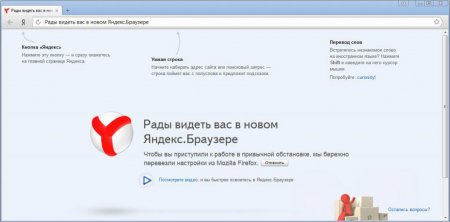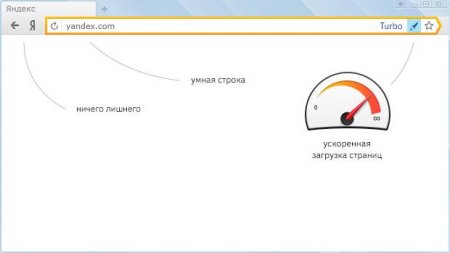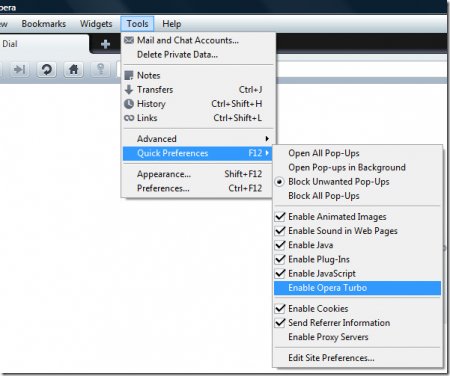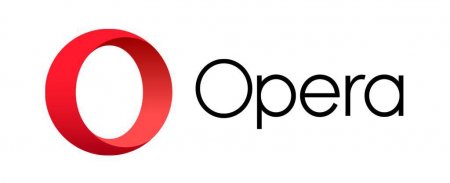Як включити "Турбо"-режим "Яндекс. Браузер", "Опері" і на ПК
Хоча в нинішній час проблема повільного Інтернету і не настільки гостра, все одно багато користувачів персональних комп'ютерів, планшетів і смартфонів стикаються з довгою завантаженням інформації з веб-сторінок. Відбувається це з кількох причин. Винуватцем повільною завантаження може бути провайдер, у якого сталися непередбачені збої на лінії. Або, якщо це мобільний Інтернет, проблема полягає в слабкому сигналі. Сторінки можуть завантажуватися довго і з-за низької продуктивності пристрою.
Але важливо не те, хто саме винен у повільному завантаженні, а те, як прискорити Інтернет і як включити турбо-режим «Яндекс. Браузер», «Опері», «Хромі» і на самому ПК. Розробники браузерів вже давно стурбовані включенням в базові функції програми «Турбо». Але що насправді насправді представляє з себе цей режим?
Обійти низькі показники можна за допомогою режиму «Турбо». При його включенні вся інформація з сайтів не скачується на пристрій користувача, а на спеціальні сервера, надані компанією браузера. До користувача надходить інформація з серверів, де зображення і мультимедіа при необхідності стискаються. Звичайно, якість зображень і відео помітно знижується в режимі «Турбо». Але зате переглянути цікавий ролик можна навіть при невеликій швидкості Інтернету.
Для початку користувачеві знадобиться відкрити меню браузера. Для цього необхідно клацнути по значку «Опера» в лівому верхньому куті, а потім із запропонованого списку вибрати пункт Opera Turbo і клацнути по ньому. За замовчуванням ця функція відключена, але іноді браузер сам може запропонувати підключити «Турбо», якщо швидкість завантаження буде дуже низькою.
Але важливо не те, хто саме винен у повільному завантаженні, а те, як прискорити Інтернет і як включити турбо-режим «Яндекс. Браузер», «Опері», «Хромі» і на самому ПК. Розробники браузерів вже давно стурбовані включенням в базові функції програми «Турбо». Але що насправді насправді представляє з себе цей режим?
Що таке режим «Турбо»?
Процес того, як включити «Турбо» режим «Яндекс. Браузері» і «Опері», трохи відрізняється, але працює ця функція приблизно однаково. Спочатку «Турбо» призначався для користувачів з дуже невеликою швидкістю Інтернету. З часом таких людей стало значно менше, але «Турбо» не перестав бути необхідним доповненням для браузерів. Спочатку вся інформація з веб-сторінок завантажується користувачами на ноутбук або інший гаджет. З-за цього завантаження може бути довгою, оскільки її тривалість залежить від швидкості Інтернету і продуктивності пристроїв.Обійти низькі показники можна за допомогою режиму «Турбо». При його включенні вся інформація з сайтів не скачується на пристрій користувача, а на спеціальні сервера, надані компанією браузера. До користувача надходить інформація з серверів, де зображення і мультимедіа при необхідності стискаються. Звичайно, якість зображень і відео помітно знижується в режимі «Турбо». Але зате переглянути цікавий ролик можна навіть при невеликій швидкості Інтернету.
Як включити «Турбо» режим «Яндекс.Браузер»?
Браузери «Яндекс» і «Опера» відрізняються від інших популярних додатків тим, що для підключень режиму швидкого завантаження не потрібно завантажувати та встановлювати додаткові програми або розширення. В «Яндексі» «Турбо» включиться автоматично, якщо швидкість завантаження впаде нижче позначки в 128 кілобіт в секунду, і вимкнеться, коли швидкість підніметься вище 512 кілобіт. Але як включити турбо-режим «Яндекс. Браузері» самостійно? Зробити це досить нескладно. Для початку необхідно клікнути по іконці «Меню», яка знаходиться в правому верхньому кутку програми. Ікона розташована поруч з малюнком, що дозволяє згорнути програму. Для того щоб включити Турбо-режим «Яндекс. Браузері», необхідно клікнути по рядку «Налаштування». Потім у вікні знаходимо «Турбо» і вибираємо той пункт налаштувань, який буде необхідний. В «Яндексі» є три варіанти роботи «Турбо»: Завжди включений. Завжди вимкнений. Автоматичний.Підключення «Турбо» в «Опері»
Інтерфейси «Яндекс. Браузера» і «Опери» помітно відрізняються. Однак розібратися в тому, як в Opera включити режим «Турбо», досить просто.Для початку користувачеві знадобиться відкрити меню браузера. Для цього необхідно клацнути по значку «Опера» в лівому верхньому куті, а потім із запропонованого списку вибрати пункт Opera Turbo і клацнути по ньому. За замовчуванням ця функція відключена, але іноді браузер сам може запропонувати підключити «Турбо», якщо швидкість завантаження буде дуже низькою.
Як включити режим «Турбо» AMD?
Прискорити завантаження і підвищити продуктивність персонального комп'ютера можна не тільки за допомогою змін налаштувань браузера. Користувачі можуть також розігнати процесор комп'ютера. Для кожного виробника процесорів програми, які допомагають підвищити працездатність, відрізняються. Однак у деяких випадках можна не вдаватися до допомоги сторонніх і неперевірених програм. Приміром, компанія AMD, що займається випуском процесорів, розробила офіційне додаток, яке допомагає поліпшити роботу пристрою в ті періоди, коли він виявляється перевантажений. Програму Turbo Core можна завантажити на офіційному сайті виробника. Після простої установки процесор буде розганятися тільки тоді, коли це буде необхідно.Режим «Турбо» в інших браузерах
На жаль, вбудованої функції «Турбо» в «Хромі» і «Мозилле» немає. Для них доведеться завантажувати спеціальні розширення, які дозволять швидше завантажувати дані з веб-сайтів. Для «Хрому» - це розширення «Економія трафіку». Його необхідно завантажити з магазину, встановити і перезапустити браузер. Для «Мозілли» - це додаток fasTun Tool, яке також необхідно завантажити з додатків і встановити. Після перезавантаження браузера у користувачів з'явиться можливість економити трафік і прискорювати завантаження сторінок за бажанням.Цікаво по темі

Як включити ВПН в "Опері" на ПК?
У зв'язку з ростуть не по днях, а по годинах, кількістю обмежень і заборон на відвідування того або іншого ресурсу в інтернеті тема використання

Прискорювач браузера: огляд програм, опис способів та відгуки
Потрібен в сучасних умовах прискорювач браузера? Значно він впливає на швидкість завантаження сторінок? Які програми можна використовувати для

Чому в браузері не відображаються картинки і що робити?
Шість можливих причин некоректного відображення вмісту веб-сторінок. Очищення і правильне настроювання браузера. Прості інструкції та корисні поради
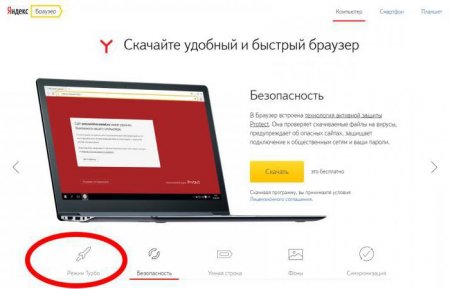
Як включити турбо-режим "Яндекс.Браузері": докладна інструкція
Повільна робота браузера нерідко змушує задуматися про зміну інтернет-провайдера. Але не варто поспішати! ...
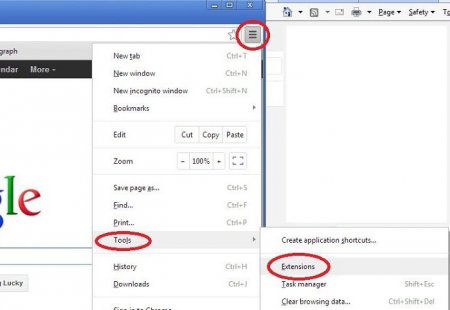
Розширення "Економія трафіку Google Chrome
У статті піде мова про те, як здійснюється економія трафіку в Google Chrome. Економію трафіку ще називають режимом "Турбо". Даний режим практично